
Ta programska oprema bo zagotovila, da bodo vaši gonilniki delovali in vas tako varovala pred pogostimi napakami računalnika in okvaro strojne opreme. Preverite vse svoje voznike zdaj v treh preprostih korakih:
- Prenesite DriverFix (preverjena datoteka za prenos).
- Kliknite Zaženite optično branje najti vse problematične gonilnike.
- Kliknite Posodobi gonilnike da dobite nove različice in se izognete sistemskim okvaram.
- DriverFix je prenesel 0 bralci ta mesec.
Nekateri uporabniki so objavljali na forumih o izbrisanem sistemu Windows 10 uporabniških računov ponovno pojavljajo. Tako uporabniki ne morejo izbrisati uporabniških računov, ki se vedno znova pojavljajo.
Ena uporabnik izjavil:
Vsakič, ko izbrišem račun, je približno 12-urno obdobje, v katerem se zdi, da ga ni več več... Nato pa naslednji dan znova vklopim računalnik in račun, ki sem ga enkrat izbrisal, se vrne.
Naučite se izbrisati svoj račun, vendar tokrat za vedno.
Zakaj se izbrisani uporabniški račun še vedno prikazuje v sistemu Windows 10?
1. Odstranite račune Fantom za krajo ESET
- Pogosto se zgodi, da se izbrisani računi vedno znova pojavljajo za uporabnike, ki uporabljajo ESET Smart Security, in ti uporabniki morajo najprej izbrisati svoje fantomske račune ESET prek nastavitev ESET. Če želite to narediti, odprite brskalnik; in se prijavite v ESET Anti-Theft.
- Nato izberite Obnovil sem svojo napravo možnost.
- Izberite zahtevano napravo, navedeno pod napravami, zaščitenimi s programom ESET Anti-Theft, in kliknite Ogled podrobnosti.
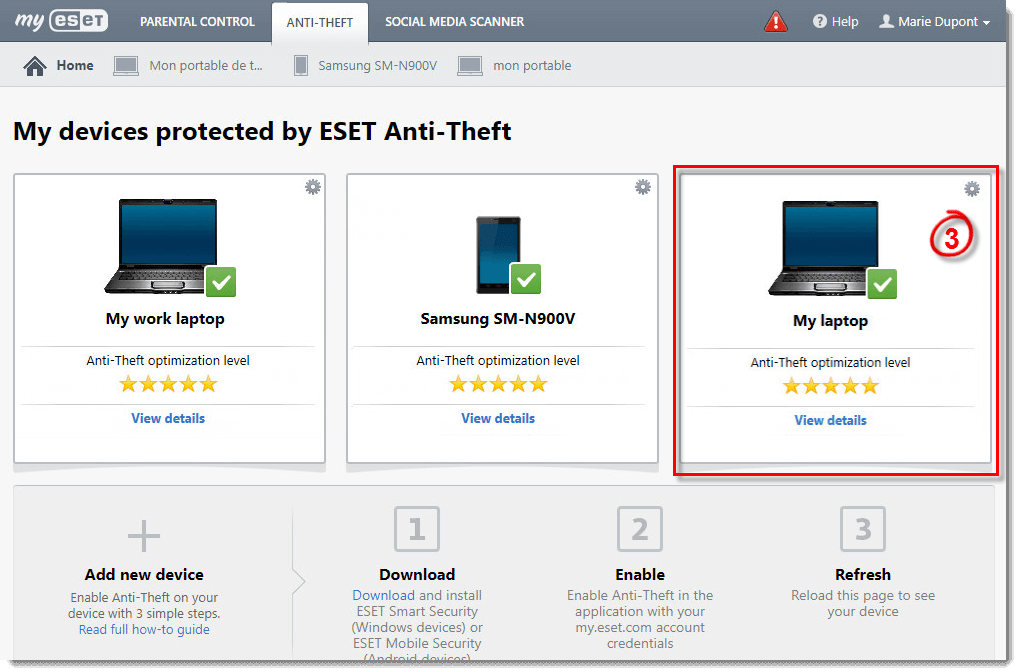
- Izberite Nastavitve na levi.
- Nato pritisnite stanje računa Phantom Izbriši. Izberite Izbriši možnost za potrditev.
- Poleg tega bodo nekateri uporabniki morda morali izklopiti ESET Protiv kraje nastavitev s programsko opremo ESET. Če želite to narediti, odprite ESET Smart Security v sistemu Windows.
- Kliknite Nastaviti in Varnostna orodja, da odprete dodatne možnosti.
- Nato izklopite Proti kraji možnost.
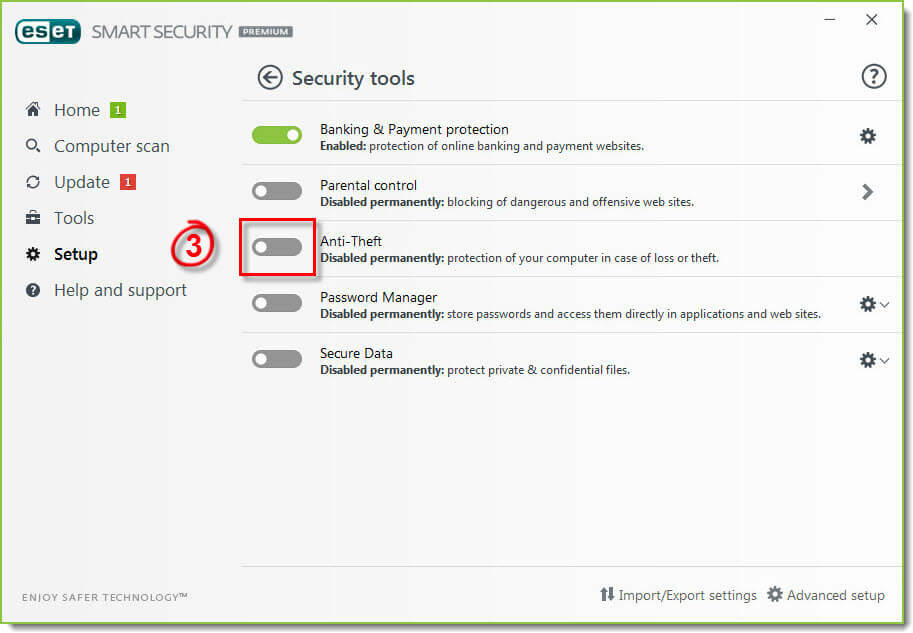
2. Izbrišite račun prek ukaznega poziva
- Uporabniki lahko poskusijo izbrisati račune prek povišane Ukazni poziv ko možnosti uporabniškega računa v
- Nastavitve jih ne odstranijo. To storite tako, da s bližnjično tipko Windows + S odprete iskalno polje.
- Vnesite »cmd« v Piši tukaj v iskalno polje.
- Z desno tipko miške kliknite ukazni poziv in izberite Zaženi kot skrbnik, ki bo odprlo povišano okno CP.
- Nato v ukazni poziv vnesite »uporabniško ime / izbriši uporabniško ime«; in pritisnite tipko za vrnitev. "Uporabniško ime" zamenjajte z dejanskim imenom uporabniškega računa.
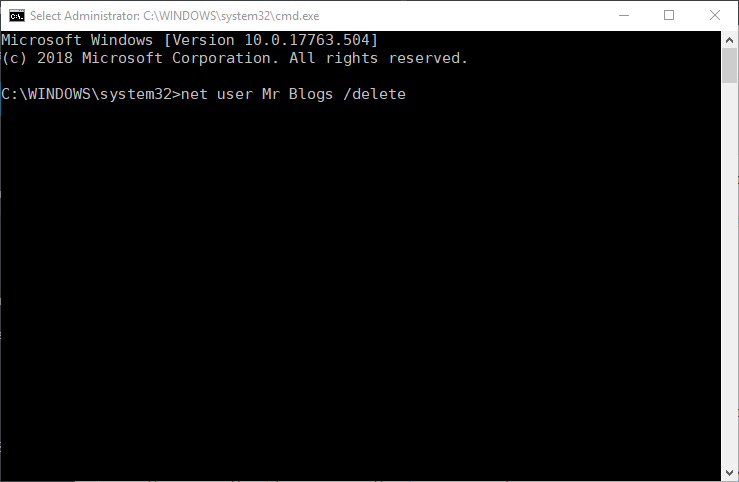
- Nato znova zaženite Windows.
Če naletite na večjo sistemsko težavo, funkcija Ponastavi ta računalnik omogoča, da datoteke shranite. Več o tem lahko preberete tukaj.
3. Izbrišite račun prek registra
- Uporabniki lahko tudi poskusijo izbrisati registrske ključe za uporabniške račune, ki se vedno znova pojavljajo. Uporabniki lahko to storijo tako, da pritisnejo tipko Windows + R, v polje Zaženi vnesejo 'regedit' in kliknejo v redu.
- Nato pojdite na to pot registra v Urejevalnik registra:
Computer \ HKEY_LOCAL_MACHINE \ SOFTWARE \ Microsoft \ Windows NT \ CurrentVersion \ ProfileList.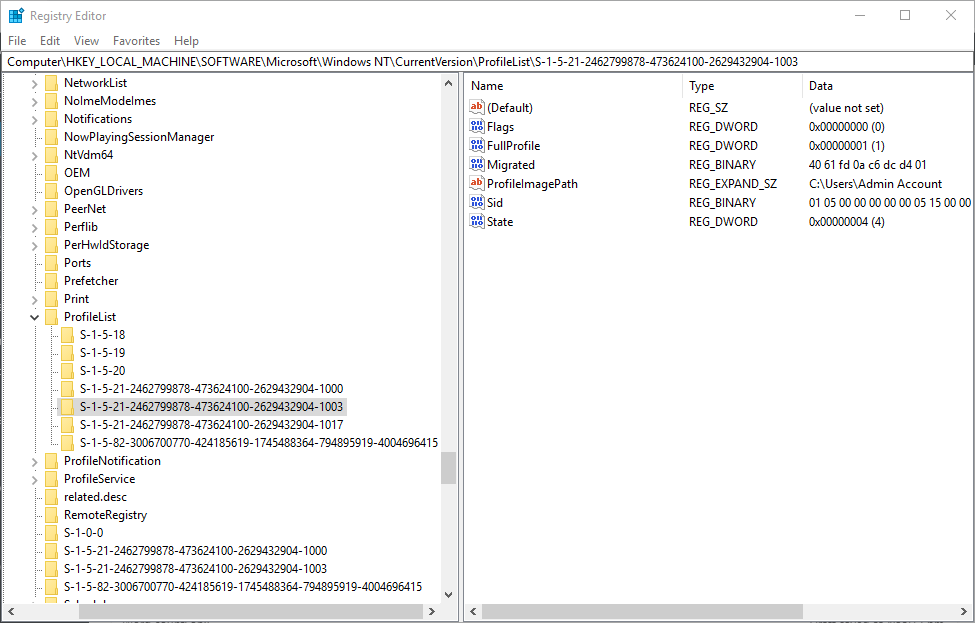
- Nato izberite uporabniški podključ S-1 za uporabniški račun, ki se ponovi, ko ga na videz izbrišete. Podključ bo vseboval niz ProfileImagePath, ki se sklicuje na uporabniški račun.
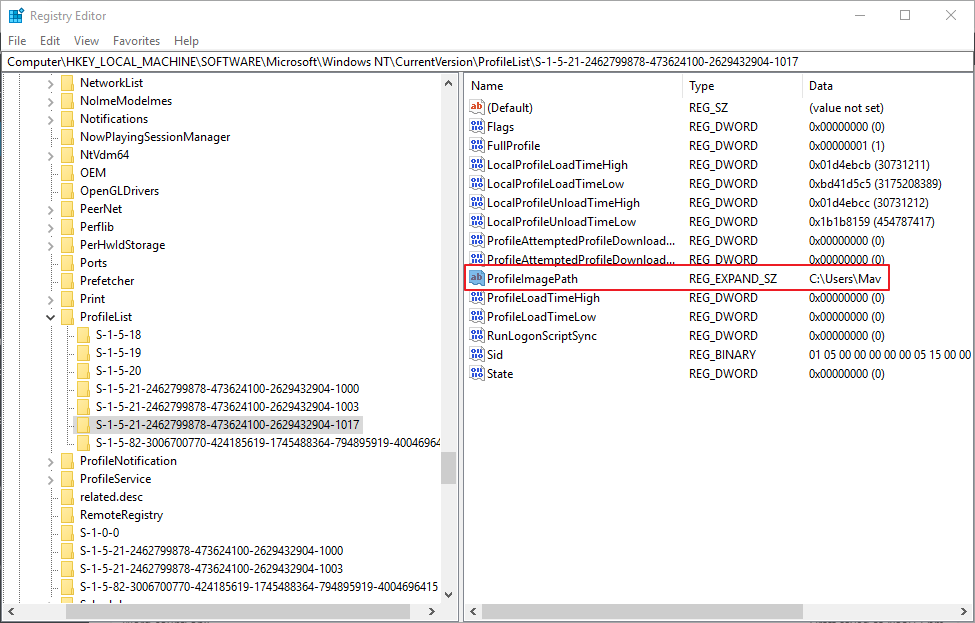
- Z desno tipko miške kliknite podključ, ki vključuje niz ProfileImagePath za račun, ki se vedno znova prikazuje in izberite Izbriši.
4. Onemogočite račun
- Namesto da izbrišete uporabniški račun, ga poskusite onemogočiti, kar bo račun odstranilo z zaslona za prijavo v sistem Windows 10. Če želite to narediti, odprite polje za iskanje tukaj.
- V besedilno polje vnesite ključno besedo ‘cmd’, z desno miškino tipko kliknite ukazni poziv in izberite Zaženi kot skrbnik.
- Nato v okno ukaznega poziva vnesite „uporabniško ime uporabnika / aktivno: ne“ in pritisnite tipko za vrnitev. Ne pozabite v tem ukazu nadomestiti „uporabniško ime“ z dejanskim imenom uporabniškega računa.
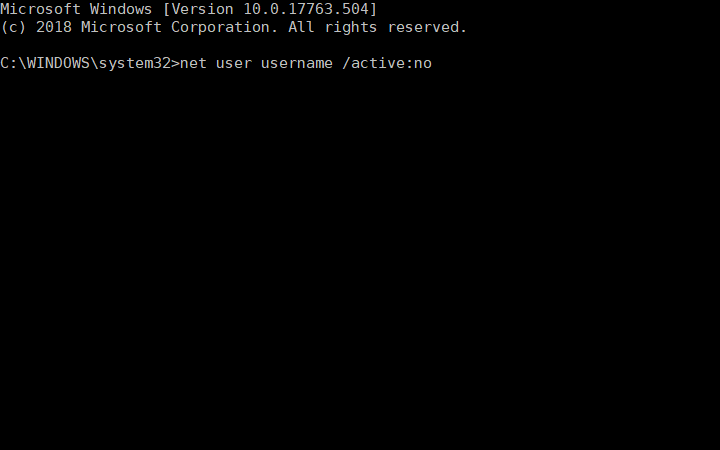
- Nato znova zaženite Windows. Stran za prijavo ne bo več vključevala uporabniškega računa, vendar ga lahko uporabniki vseeno znova aktivirajo, tako da v ukazni poziv vpišejo 'net user username / active: yes'
Torej bodo uporabniki, ki uporabljajo pripomoček ESET Anti-Theft, verjetno morali izbrisati svoj fantomski račun, kot je opisano zgoraj, da popravijo račun, ki se po brisanju znova prikazuje. Upajmo, da vas znova izbrisani uporabniški račun sistema Windows 10 ne bo več motil.
POVEZANE ZGODBE, KI JIH MORATE OGLEDATI:
- POPRAVEK: Zrušitev programov Windows zaradi poškodovanega uporabniškega računa
- Napaka uporabniškega profila po posodobitvi sistema Windows 10. maja [QUICK FIX]
- Kaj storiti, če je uporabniški račun potekel v sistemu Windows 10
![Zagon aplikacij kot drug uporabnik v sistemu Windows 11 [4 načini]](/f/d1261973c368313bdc6830a80759d96b.png?width=300&height=460)

![Zaženi program kot drug uporabnik v sistemu Windows 10 [4 načini]](/f/4d72690dd31b80961f99c74b7ec345c9.png?width=300&height=460)